Cette astuce est valable pour Outlook 2013, Outlook 2010, Outlook 2007 et Outlook 2003.
Pour vous permettre d’envoyer des messages sans fautes, Outlook dispose d’un correcteur orthographique intégré. Vous avez plusieurs façon de l’utiliser.
1ère méthode : en cours de frappe
Au cours de la rédaction d’un courrier, si vous avez configuré le logiciel pour, le correcteur peut vous signaler les mots à l’orthographe douteuse.
Pour entreprendre des corrections, cliquez du bouton droit de la souris sur le mot souligné et choisissez l’orthographe adéquate, parmi les propositions que vous fait le correcteur.
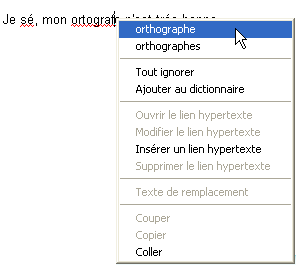
La correction s’effectue alors automatiquement.
Si le mot que vous tapez existe mais n’est pas reconnu par le correcteur (c’est souvent le cas pour des termes techniques compliqués ou des noms propres), sélectionnez l’option Ajouter au dictionnaire. Le logiciel ne considérera plus à l’avenir ce mot comme douteux.
2ème méthode : avant l’envoi
Plutôt que d’effectuer les modifications au fur et à mesure, vous pouvez aussi balayer le texte lorsque vous avez fini de le rédiger. Cliquez à cet effet sur le bouton Orthographe dans la barre d’outils (il peut être masqué si la fenêtre n’est pas assez large, cliquez alors sur les 2 flèches de droite pour le faire apparaître.).
Le logiciel balaye alors tout le texte et vous suggère des corrections dans une fenêtre indépendante. Il vous suffit pour chaque cas de cliquer sur Ignorer si vous ne voulez pas de modification, ou sinon de sélectionner une proposition du correcteur et de cliquer sur le bouton Modifier.
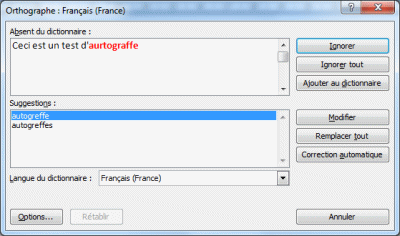
Les options du correcteur orthographique
Pour personnaliser le fonctionnement du vérificateur d’orthographe, cans Outlook 2013 et 2010, affichez le ruban Fichier, cliquez sur Options et affichez la partie Composition des messages dans la section Courrier. Dans les versions plus anciennes d’Outlook, déroulez le menu Outils, cliquez sur Options… et sélectionnez l’onglet Orthographe.
Si vous décochez l’option Vérifier l’orthographe au cours de frappe, le logiciel arrêtera de vous souligner les mots douteux au cours de la rédaction.
Si vous cochez l’option Toujours vérifier l’orthographe avant l’envoi, le correcteur orthographique se déclenchera à chaque fois que vous cliquerez sur le bouton Envoyer. Il ne partira véritablement qu’à la fin de la correction.
Vous avez également tout intérêt à vérifier que l’option Ignorer le texte du message d’origine pour la réponse ou le transfert est bien cochée : cela vous évitera de perdre du temps à corriger l’orthographe des correspondants que vous citez.
 Arobase.org le guide de l'e-mail
Arobase.org le guide de l'e-mail
Au fait, vous aussi, vous pouvez afficher votre propre avatar dans les commentaires.